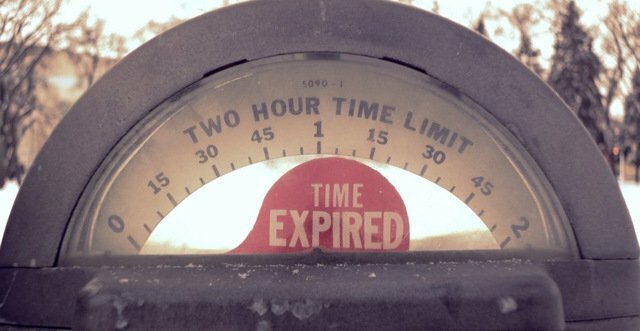Viimati uuendatud

WiFi-kõned on suurepärane viis kõnede jätkamiseks ka siis, kui mobiilside pole saadaval või kui leviala on täpiline. Siit peate teadma.
WiFi-kõnede abil saate helistada ja kõnesid vastu võtta, kasutades mobiilseadme WiFi-ühendust. See sobib kõige paremini nendeks aegadeks, kui teil on laiguline mobiilsideühendus või puudub üldse. Siit leiate lähemalt.
WiFi-kõned on laialdaselt saadaval USA-s ja teistes riikides. Enamik nutitelefone 2020. aastal toetab WiFi-helistamist. Lõppkokkuvõttes on see aga teie enda otsustada rakuline kandja kas see töötab teie piirkonnas.
WiFi-helistamise sisselülitamine oma iPhone'is:
- Puudutage nuppu Seadistused rakenduse avakuval.
- Kerige alla ja valige Telefon.
- Valige WiFi-helistamine.
- Lülita sisse WiFi-helistamine sellel iPhone'il.
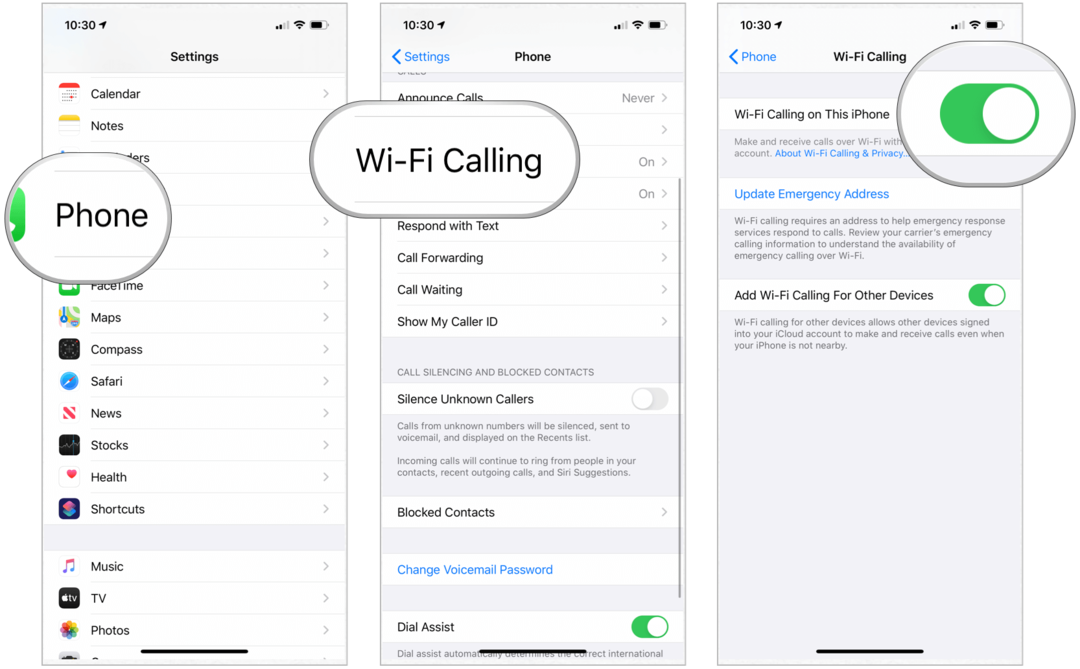
Androidis erineb Wi-Fi-kõnede sisselülitamise protsess tarkvaraversioonist sõltuvalt. Enamiku kasutajate jaoks peaksite minema seadetesse, seejärel otsima “Wi-Fi-helistamine” ja seejärel lülitage seade sisse oma mobiilseadme WiFi-sätete alt.
Kui WiFi-kõned on teie telefonis ja praeguses asukohas saadaval, näete olekuribal Wi-Fi-ühendust oma operaatori nime järel. Siis kasutatakse teie kõnesid WiFi-kõnesid.
Pidage meeles, et lõppkasutajana ei määra te seda, kas kõned kasutavad WiFi-helistamist või mobiiltelefoni. Kui mõlemad valikud on sisse lülitatud ja saadaval, otsustab süsteem, milline neist on antud ajahetkel parim, ja kasutab seda.
Kuidas on hädaabikõnedega?
Hädaolukorras võib teie nutitelefon aidata töötajatel teid leida, hoolimata sellest, kas lubate asukohateenused. Ideaalis peaksite oma telefoni lisama hädaaadressi, järgides oma operaatori konkreetseid juhiseid.
Oma hädaabiaadressi lisamiseks ja hädaabikõnede kohta lisateabe saamiseks järgige neid juhiseid.
- Puudutage nuppu Seadistused rakenduse avakuval.
- Kerige alla ja valige Telefon.
- Valige WiFi-helistamine.
- Valige Värskendage hädaabiaadressi.
- Mine järgi ekraanil kuvatavad juhised oma vedajalt.
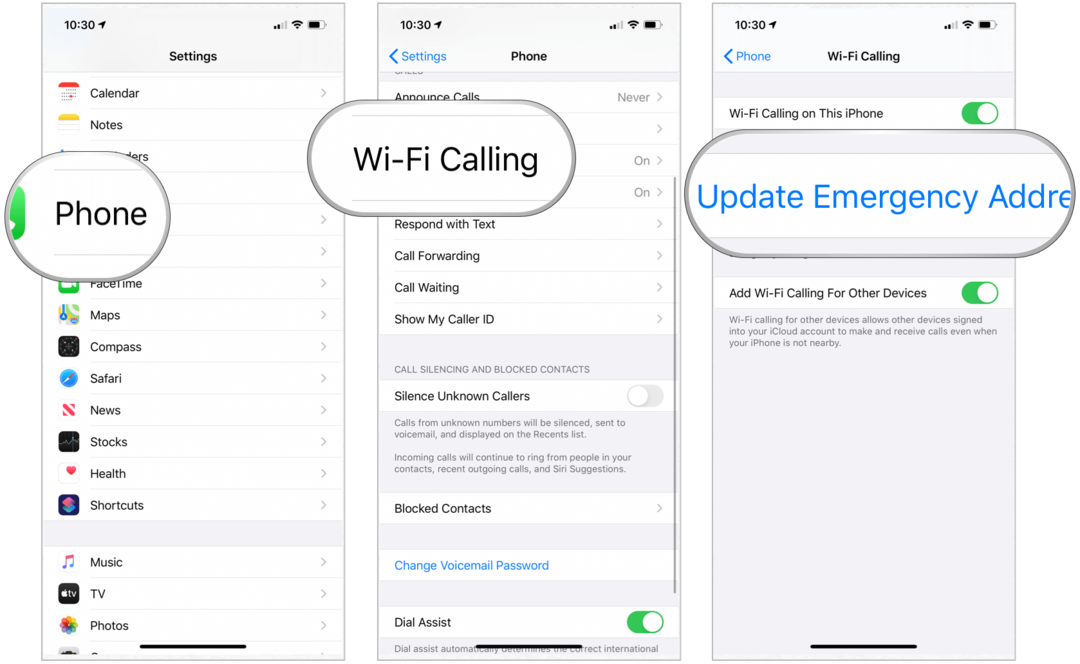
Nagu tavaliste kõnede puhul, otsustab ka teie iPhone, kas kasutada hädaabikõne tegemiseks WiFi-ühendust või mobiilsidevõrku.
WiFi-kõnede tegemine ja vastuvõtmine
Olete nüüd valmis oma iPhone'is või muudes mobiilseadmetes WiFi-kõnesid tegema ja vastu võtma.
IPhone'ist
Helistamine, kasutades iPhone'is WiFi-helistamist:
- Puudutage nuppu FaceTime rakenduse avakuval.
- Valige +, siis lisage väljale Adressaat: inimene, kellele soovite helistada, või valige + nupp et valida inimene rakendusest Kontaktid.
- Valige Heli helistada.
Teises seadmes
Kui teie iCloudi kontoga on seotud mitu seadet ja vähemalt üks neist seadmetest on iPhone, saate teha Wi-Fi-kõnesid erinevates seadmetes. Enne seda peate siiski esmalt märkima, et lubate teistel seadmetel kõnesid oma iPhone'i kasutades.
Muude kõne-, mobiilside- või muul viisil seadistamiseks toimige järgmiselt.
- Puudutage nuppu Seadistused rakenduse avakuval.
- Kerige alla ja valige Telefon.
- Valige WiFi-helistamine.
- Valige Kutsub teisi seadmeid.
- Lülita sisse Luba teistel seadmetel kõned.
- Nüüd lülitage sisse soovitud seadmed kasutamiseks jaotises Luba kõnesid.

Järgmisena peate lubama Wi-Fi-helistamise nendes teistes seadmetes. Selleks tehke järgmist.
- Puudutage nuppu Seadistused rakenduse avakuval.
- Kerige alla ja valige Telefon.
- Valige WiFi-helistamine.
- Lülita sisse Lisage muudele seadmetele WiFi-kõned.
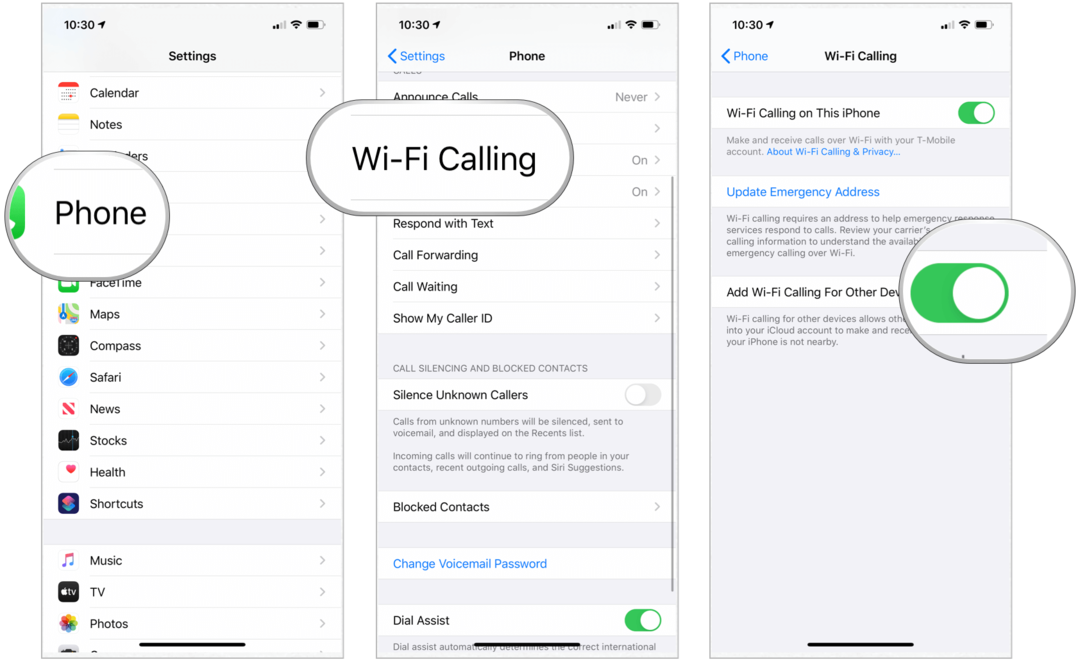
Lõpuks peate veenduma, et FaceTime on teie teises seadmes kasutamiseks valmis:
- Minge oma iPadis või iPod touchis aadressile Seadistused> FaceTime. Seejärel lülitage sisse kõned iPhone'ist.
- Avage oma Macis rakendus FaceTime ja valige FaceTime> Eelistused. Seejärel lülitage sisse kõned iPhone'ist.
FaceTime Audio lülitatakse Apple Watchi jaoks automaatselt sisse, kui see on iPhone'is seadistatud.
IPadis, iPod touchis või Macis helistamiseks tehke järgmist.
- Avatud FaceTime.
- Koputage Heli.
- Sisestage a kontakt- või telefoninumber ja koputage telefoninuppu.
Samuti võite helistada, koputades telefoninumbril kausta Kontaktid, E-post, Sõnumid, Safari ja muud rakendused.
Apple Watchis helistamiseks toimige järgmiselt.
- Ava Telefon rakendus.
- Vali kontakt.
- Koputage ikooni telefoninupp.
- Valige telefoninumber või FaceTime'i aadress, millele soovite helistada.
Kõnede vastuvõtmine
Kui saate kõne Wi-Fi kaudu, vastate sellele täpselt nagu tavalise mobiilkõne puhul. Lihtsalt vastake kõnele ja nautige seda!
Veaotsing
Kui WiFi-helistamine teie iPhone'i kaudu ei tööta, veenduge, et teie mobiilsideoperaator seda toetab. Installige kõigisse oma seadmetesse ka uusimad tarkvaraversioonid.
Veaotsinguks toimige järgmiselt, oodates kaks minutit, enne kui järgmise juurde hüppate:
- Minema Seaded> Telefon> WiFi-helistamine ja veenduge, et WiFi-kõned on sisse lülitatud.
- Taaskäivitage oma iPhone.
- Ühendage a erinev WiFi-võrk. Kõik WiFi-võrgud ei tööta WiFi-helistamisega.
- Pööra WiFi väljalülitamine ja uuesti sisse lülitamine.
- Minema Seadistused> Üldine> Lähtesta ja toksake Lähtesta võrgusätted.
WiFi-kõned on suurepärane viis kõnede jätkamiseks ka siis, kui mobiilside pole saadaval või kui leviala on täpiline. Mis kõige parem, see ei maksa midagi ekstra, kui teie operaator seda toetab.
Mis on isiklik kapital? 2019. aasta ülevaade, sealhulgas kuidas me seda raha haldamiseks kasutame
Ükskõik, kas alustate investeerimisega või olete kogenud ettevõtja, on Personal Capitalil midagi kõigile. Siin on pilk ...